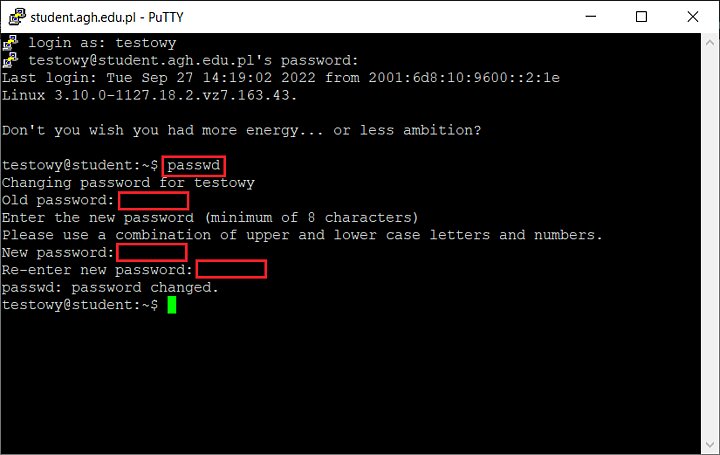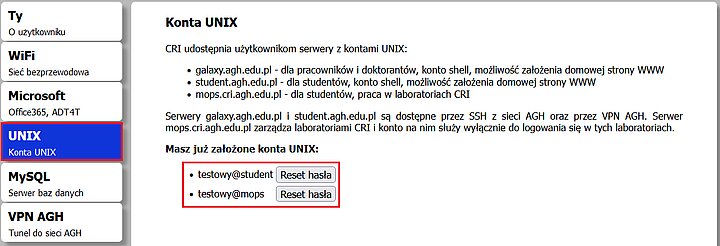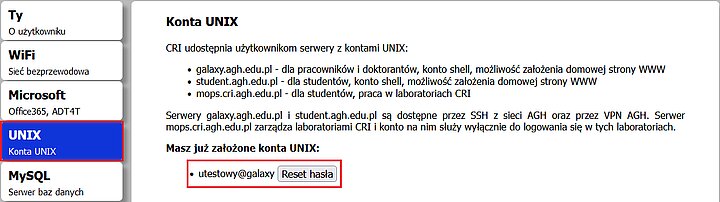Zmiana hasła do konta UNIX
Otrzymane hasło przy zakładaniu konta UNIX można zmienić na własne podczas zdalnej pracy na serwerze w powłoce systemu Linux (trzeba być zalogowanym na swoje konto). Zmiana hasła odbywa się poprzez wpisanie starego hasła i dwukrotne wprowadzenie nowego w celu zatwierdzenia.
Umieszczony poniżej proces zmiany hasła zaprezentowany jest na przykładzie połączenia się z serwerem student.agh.edu.pl za pomocą programu PuTTY. Jeśli nie pracowałeś jeszcze zdalnie na serwerze i chcesz wykorzystać do tego program PuTTY, to możesz skorzystać z instrukcji Praca w PuTTY. Użycie innego klienta SSH do połączenia z serwerem i praca w jego terminalu będą wyglądać analogicznie.
W celu zmiany hasła na serwerze student.agh.edu.pl lub galaxy.agh.edu.pl należy wykonać następujące kroki:
- Połącz się z serwerem, który Cię interesuje. Wpisz nazwę użytkownika i naciśnij "Enter". Następnie wprowadź swoje dotychczasowe hasło (wprowadzane znaki nie pojawią się na ekranie) potwierdzając klawiszem "Enter".
-
Po pomyślnym zalogowaniu wpisz komendę "Passwd" w konsoli.
-
Serwer poprosi o podanie hasła: "Enter login password:" - wpisz swoje AKTUALNE (stare) hasło zatwierdzając klawiszem "Enter".
-
Pojawi się komunikat "New password:" - wpisz nowe hasło (minimum 8 znaków będących nie tylko literami) zatwierdzając przez "Enter".
-
Po wyświetleniu komunikatu "Re-enter new password:" - powtórz nowe hasło zatwierdzając przez "Enter".
-
Jeśli wszystko odbyło się poprawnie, to hasło zostało zmienione. Od tego momentu należy używać nowego hasła do łączenia się z tym serwerem.
- Gdy hasło nie będzie spełniać wymagań bezpieczeństwa (np. będzie za krótkie) pojawi się komunikat o tym informujący. Przykładowo "Bad password: too short. Try again"; wprowadź wtedy inne hasło, a więc wróć do kroku 4.
- Podczas wpisywania haseł nie pojawiają się one na ekranie - jest to poprawny i zamierzony efekt ze względów bezpieczeństwa.
Resetowanie hasła do konta UNIX
Jeśli zapomniałeś hasła do konta UNIX, możesz zresetować je samodzielnie poprzez Panel AGH. W tym celu należy wykonać następujące kroki:
-
Zaloguj się do Panelu AGH i przejdź do zakładki "UNIX", a następnie kliknij przycisk "Reset hasła" przy interesującym Cię koncie.
-
Zatwierdź swój wybór klikając przycisk "Potwierdź".
-
Sprawdź e-maile - na Twoją skrzynkę pocztową AGH zostały wysłane nowe dane do logowania do konta UNIX.
-
W celu sprawdzenia hasła wejdź w link zawarty w wiadomości i w nowym oknie kliknij przycisk "Pokaż".